其實我一次入手了兩件周邊,一個是iPad 2 Rimini手提保護套,而另一個則是個人在聊天時專用的
SlimBT超薄藍芽鍵盤
▼包裝的正面
SlimBT代表著他有纖細的身體,跟Galaxy S2的口號是一樣的(在蘋果這區談三星會不會被打?)
▼包裝背面上有使用說明

▼打開來看,他是一款六列式 84鍵的鍵盤,使用平浮式剪刀腳的按鍵
以外觀來看,他長得很像是acer筆電的鍵盤,但每顆按鍵做得夠大
▼掌托處使用了皮革材質,什麼皮就不知道了,應該是合成皮吧
質感還不錯,手掌放上去的感覺很不賴
▼兩側有延伸到符合手的使用習慣
▼他使用鋰電池充電,介面是MicroUSB
▼按鍵的行程蠻深的喔,手感與筆電的手感差不多
▼不過空白鍵的行程略短,可以從圖中略知一二
▼跟iPad2比一下大小,稍微長一點
▼厚度也差不多
▼從上面看,他是兩塊皮革縫製的
▼鍵盤Power switch/MicroUSB充電/藍芽對應開關及狀態燈號
▼跟另一篇介紹的手提式保護套合體,更像公事包了
▼放平的來看,也是很薄
▼塞進包包,執行一般的文書瀏覽上網,真的不成問題,還有包山包海的遊戲可以玩
這年頭PC陣營推出Ultrabook,第一個對手不是Macbook Air,而是iPad
那...Android的平板呢? 坦白說,目前沒有一台是對手,無論價格、外型、甚至APP...
▼實際使用下,一開始會先接上MicroUSB充電,此時會亮起橘燈
▼按下藍芽對應之後,會閃爍藍燈
▼這時把iPad的Bluetooth打開,搜尋到Bluetooth Keyboard,進行配對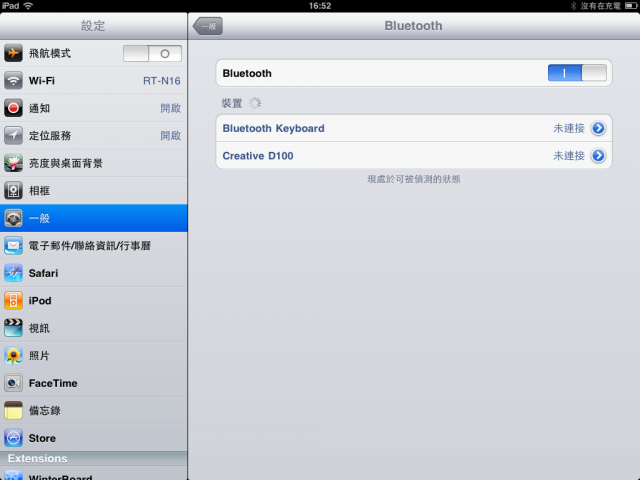
▼要配對的話,需要在鍵盤上輸入PIN碼,每次的碼都不一樣,別照著我的打喔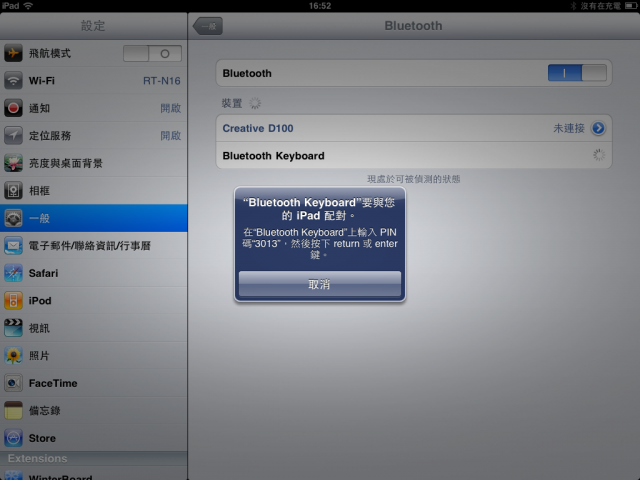
▼顯示已配對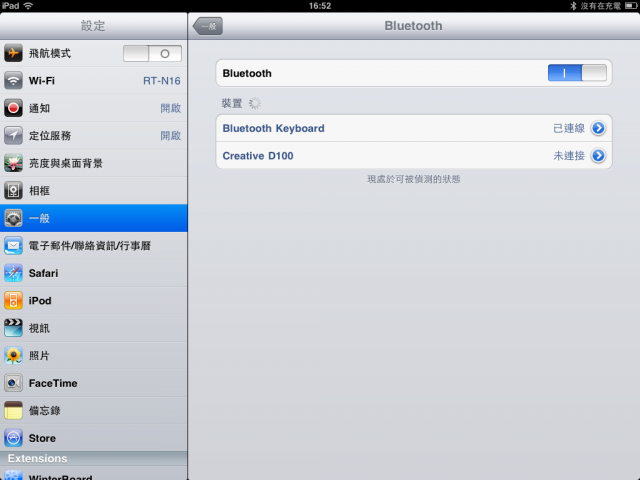
▼如此便可以照著使用Macbook的習慣來操作鍵盤
▼他跟Windows的操作是大同小異,但部分的按鍵還是不同,需要習慣一陣子
F1/Home
▼按兩下F1/Home鍵,也可以正常呼叫工作列,但不能左右選擇,還是得用手指去點
算是有減少Home鍵的使用次數了

F2/Search
▼呼叫搜尋列,這蠻實用的,有時候軟體抓了太多,又沒分類的話根本找不到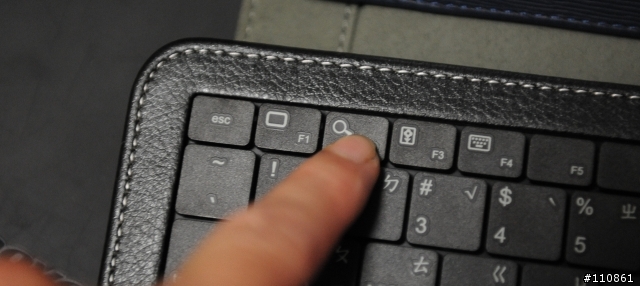
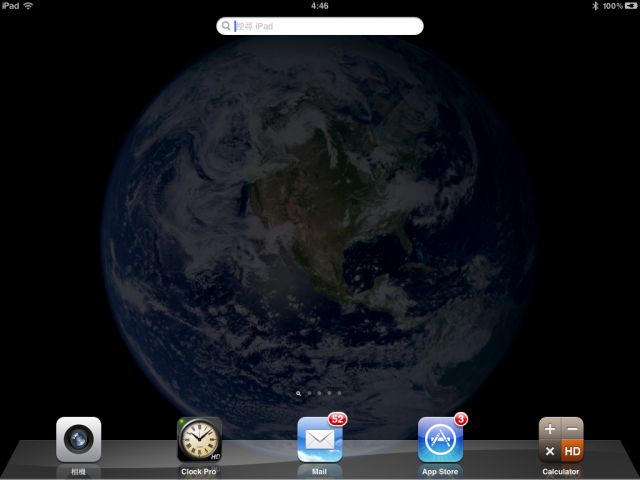
F3/數位相框
▼暫時離開座位的話,可以把iPad轉變成數位相框模式,不過我都會帶著啦,怕被偷
[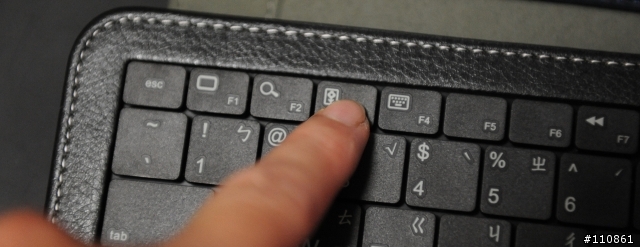
F4/螢幕小鍵盤
▼預設打字時,由於連接了藍芽鍵盤,在輸入時其實螢幕鍵盤並不會跳出來
如果還是習慣有螢幕鍵盤可以看的話,那也可以按下F4的鍵盤快速功能鍵,將小鍵盤呼叫出來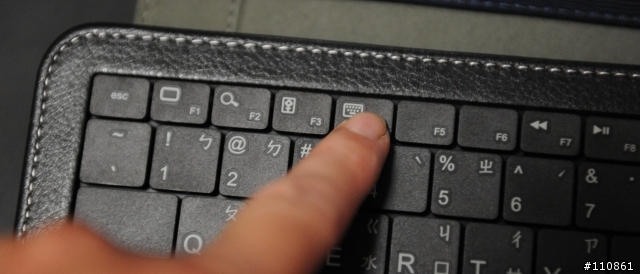

Command+Space
▼這個則是切換輸入法,跟Macbook的感覺相同,應該說是所有APPLE系統都一樣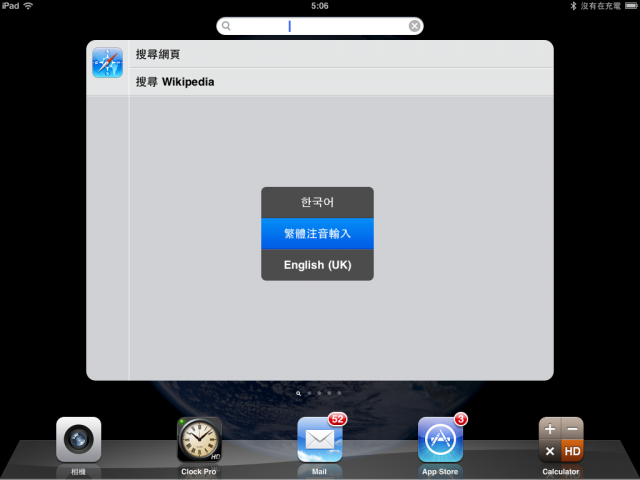
同場加映 Android手機配對
▼我自己喜歡用Android的手機,兩個平台都可以看看他的好處及缺點
▼同樣要先配對,也必須輸入配對用的PIN碼,不過在Android底下變成6碼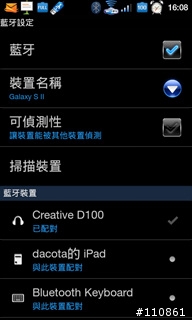
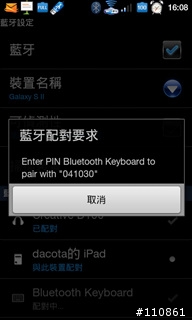
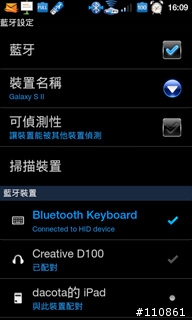
個人覺得在Android上面使用的感覺不順暢,因為它的功能鍵必須要用Fn+F1/F2/F3/F4才能正常驅動
這樣比較麻煩之外,另外他也無法正常的輸入中文,必須先切換到中文輸入法,而用Android的人大概都知道,切換輸入法必須再輸入框長按三秒,等到輸入方式出現後才能選擇輸入法,都已經用了鍵盤還得這樣切換的話,就不是很方便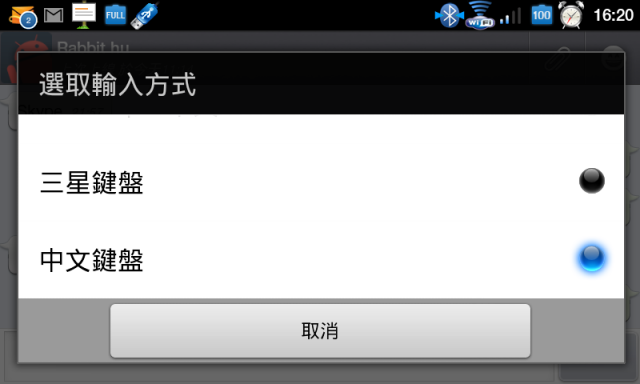
▼選字的時候也是如此,必須用手去點才能選字
使用心得
這鍵盤的手感相當不錯,尤其皮革製的PalmRest,長時間打字很舒服
而各家藍芽鍵盤都注重的功能鍵對應,也都有內建,以功能面來看,ZIPPY的藍芽一對六鍵盤,是少數功能更強的,但長時間使用的話,還是LUXA2的最為舒適,至於iPad2專用隨行鍵盤保護殼,甚至版上那款變形平板鋁製鍵盤,我則沒有考慮在其中
你看這張圖,合體的時候很美麗,但打字時手會一直壓到邊框
聊個Facebook,甚至隨手回個信,也許都要花上個十幾二十分鐘,時間說長不長,說短不短
這..久了就會痛,若不想痛,手就必須騰空,那手腕就又不舒服了
我想使用鍵盤的時機點並非時時刻刻,需要時再從包包拿出來就好
輕薄好收納,長時間使用舒適可能比較貼近我的需求
皮革的不怕摔,不怕刮傷,甚至也不怕髒,很適合懶惰成性的我...HAHA
2011年10月26日 星期三
舒適輕便的 LUXA2 SlimBT超薄藍芽鍵盤
訂閱:
張貼留言 (Atom)
沒有留言:
張貼留言